Como mover seu site do WordPress.com para o WordPress.org (passo a passo)
Publicados: 2021-12-17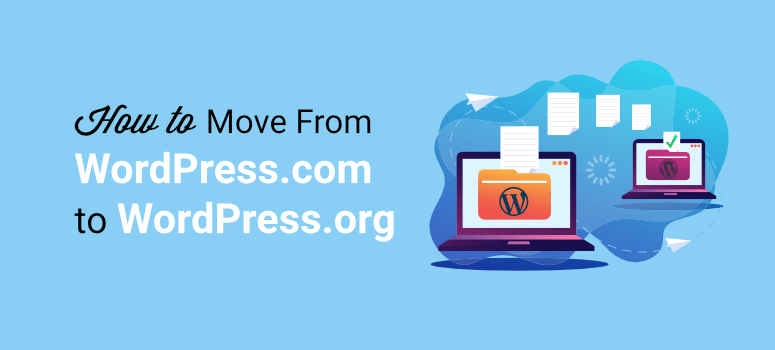
Você quer mais controle e flexibilidade sobre seu site WordPress? Você está pronto para migrar do WordPress.com para o WordPress.org?
O WordPress.com pode ser um bom ponto de partida para blogs, mas à medida que seu site evolui, você desejará mais opções para personalizar e aprimorar seu site.
Felizmente, existe uma maneira de mudar para o WordPress auto-hospedado (WordPress.org) para que você tenha mais controle sobre seu blog.
Neste guia passo a passo, vamos orientá-lo sobre como você pode mover o blog do WordPress.com para o WordPress.org em apenas 4 etapas simples.
Como este é um guia detalhado, aqui está uma lista do que abordaremos neste guia.
- Por que migrar do WordPress.com para o WordPress.org?
- Movendo seu site do WordPress.com para o WordPress.org
- Etapa 1: obtenha um plano de domínio e hospedagem
- Etapa 2: configurar o WordPress
- Etapa 3: Exporte seu conteúdo do WordPress.com
- Etapa 4: importe seu conteúdo para o WordPress.org
- O que fazer com seu site antigo
- Melhores práticas do WordPress.org a serem seguidas após a migração do site
- Perguntas frequentes
Nota: Se você planeja mudar de domínio, temos um guia completo sobre como mover corretamente o WordPress para um novo nome de domínio.
Antes de fazer a mudança, queremos que você tenha certeza do que pode esperar ao mudar do WordPress.com para o WordPress.org, para que possa ter certeza absoluta de que é a decisão certa.
Por que migrar do WordPress.com para o WordPress.org?
O WordPress.com é uma plataforma totalmente gerenciada, o que significa que eles cuidam de toda a hospedagem, backups e manutenção do site.
Isso facilita a administração de um site e é uma ótima opção para blogueiros e iniciantes. Mas você está limitado no que pode fazer para expandir seu site.
WordPress.org é um sistema de gerenciamento de conteúdo auto-hospedado. Além de dar a você controle total sobre seu blog, o WordPress.org permite que você personalize a aparência do seu blog da maneira que você quiser.
Você tem total liberdade para usar temas e plugins de terceiros, adicionar mais recursos e funcionalidades e monetizá-los como quiser.
Então, se você quer crescer com mais flexibilidade e liberdade, o WordPress.org é a escolha certa.
Cobrimos a diferença entre essas duas plataformas em profundidade. Confira: WordPress.com vs WordPress.org.
Quando você fizer a troca, veja o que você pode esperar do WordPress.org:
- Construtor de sites gratuito para criar qualquer site que você quiser, incluindo lojas online. Tudo o que você precisa pagar é um nome de domínio e hospedagem na web
- Site totalmente personalizável com acesso ao painel wp-admin
- Acesso back-end através do cPanel para gerenciar arquivos e banco de dados do site
- Acesso a milhares de temas e plugins impressionantes do WordPress para dar ao seu site uma aparência profissional
- Liberdade para monetizar seu site com publicidade, marketing de afiliados, postagens de blog WordPress patrocinadas e muito mais
Para razões mais detalhadas, veja nosso blog sobre por que usar o WordPress.
Pronto para migrar seu blog para o WordPress.org? Vamos começar.
Movendo seu site do WordPress.com para o WordPress.org
Etapa 1: obtenha um plano de domínio e hospedagem na web
Para mover seu antigo site WordPress.com para a plataforma WordPress.org auto-hospedada, você precisará possuir um nome de domínio personalizado e uma conta de hospedagem WordPress.
Se você estiver usando um nome de domínio personalizado no WordPress.com, não o perderá durante a migração. Você pode usar o mesmo nome de domínio no WordPress.org.
Nome de domínio : seu nome de domínio é o endereço do seu site na Internet, como Google.com ou IsItWP.com. É o que seus clientes digitam em seus navegadores para acessar seu site.

Caso você já tenha um nome de domínio personalizado, você pode pular esta etapa. Mas se você estiver usando um subdomínio como meublog.wordpress.com, precisará comprar seu próprio nome de domínio.
Você terá que desistir do nome do subdomínio atual, mas não se preocupe, mostraremos como redirecionar o tráfego do seu site para o novo domínio. Dessa forma, você não perderá visitantes nem prejudicará seu SEO.
Os nomes de domínio normalmente custam cerca de US$ 14,99 por ano, mas a maioria dos hosts da web oferece nomes de domínio gratuitos com um plano de hospedagem. Mais sobre isso na próxima seção.
Hospedagem na Web : WordPress.org é uma plataforma auto-hospedada. Isso significa que você terá que comprar um plano de hospedagem que lhe dará acesso a um servidor.
Isso pode parecer técnico, mas é muito simples. Seu servidor web é onde o conteúdo e os arquivos do seu site são armazenados. O WordPress.com usa seus próprios servidores para que você nunca precise se preocupar com isso. Mas agora que você está se mudando, você precisará comprar um plano de hospedagem. Pense nisso como a casa do seu novo site.
A hospedagem na Web normalmente custa US$ 7,99 por mês.
Quando você está começando com o WordPress auto-hospedado, o custo combinado de domínio e hospedagem pode parecer bastante.
É por isso que fechamos um acordo com a Bluehost para oferecer aos nossos usuários um nome de domínio gratuito, SSL grátis e 65% de desconto na hospedagem WordPress.
Clique aqui para reivindicar esta oferta exclusiva Bluehost »
Bluehost é uma das maiores empresas de hospedagem do mundo. Eles também são um provedor de hospedagem oficialmente recomendado pelo WordPress.org.
Eles oferecem diferentes pacotes de hospedagem na web que incluem hospedagem compartilhada, hospedagem dedicada e hospedagem WordPress. Caso você queira migrar para o WordPress.org e ainda queira que as tarefas de manutenção sejam atendidas, você pode optar por um plano WordPress gerenciado com Bluehost. Você terá acesso a ferramentas de SEO e marketing, incluindo o plug-in Jetpack.
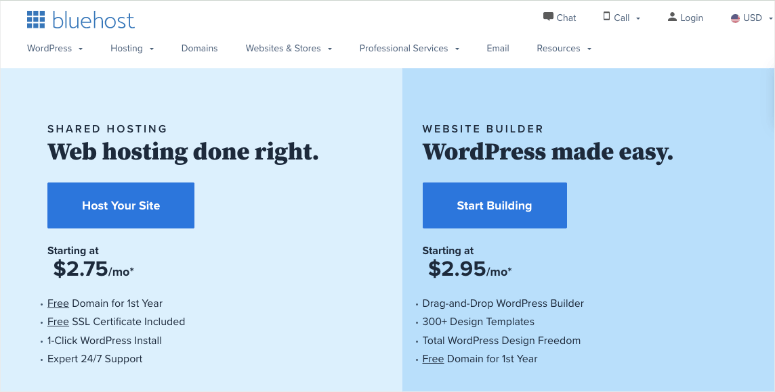
Além disso, o Bluehost cuidará da otimização de velocidade, backup, segurança, atualizações e muito mais.
Para comprar um plano de hospedagem na web, vá até o site Bluehost e clique no botão Comece agora .
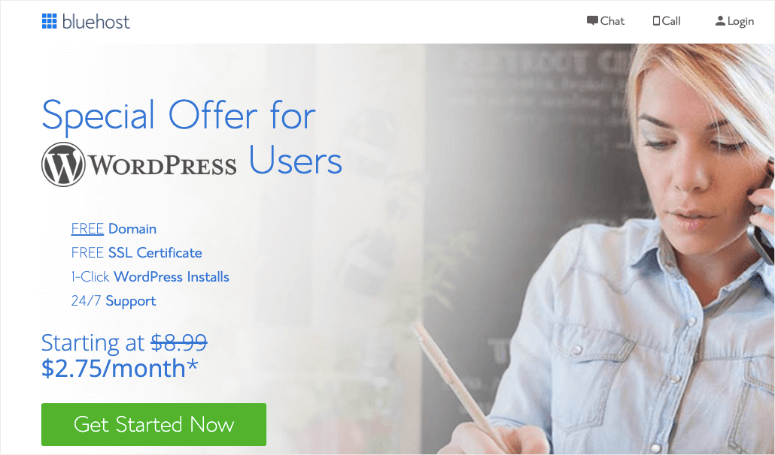
Na próxima página, você será solicitado a escolher um plano. Como você está apenas começando, pode escolher o plano básico que também inclui um domínio gratuito e SSL gratuito. Você sempre pode atualizar sua conta à medida que seu site cresce.
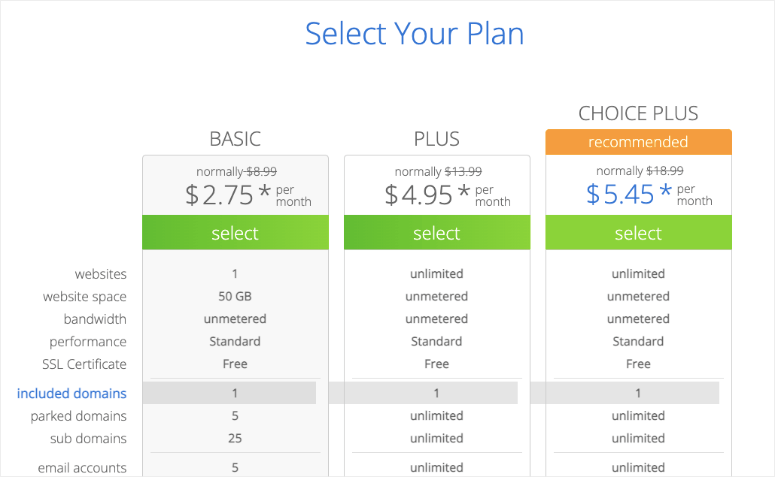
Em seguida, você pode escolher um domínio existente que já possui ou comprar um novo domínio gratuitamente. Se você não estava usando um domínio personalizado no WordPress.com, recomendamos obter um novo domínio, pois é gratuito.
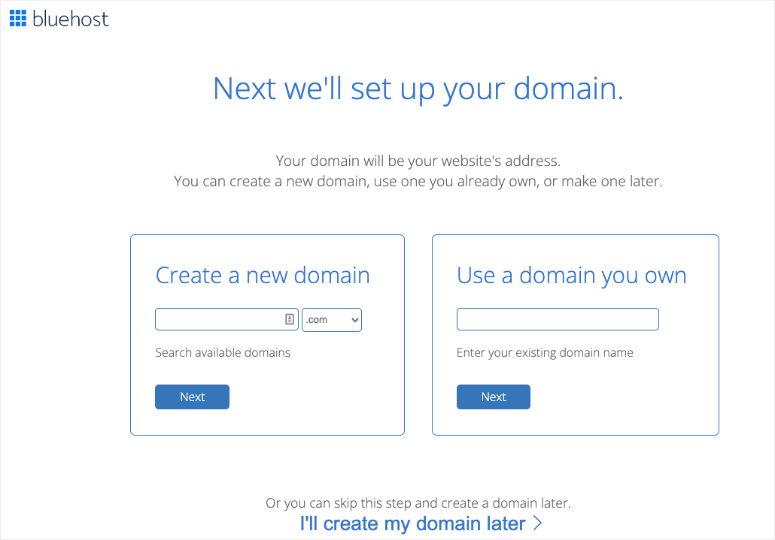
Agora você será solicitado a inserir as informações da sua conta. Para facilitar o registro, você pode fazer login com suas informações de login do Google com apenas alguns cliques.
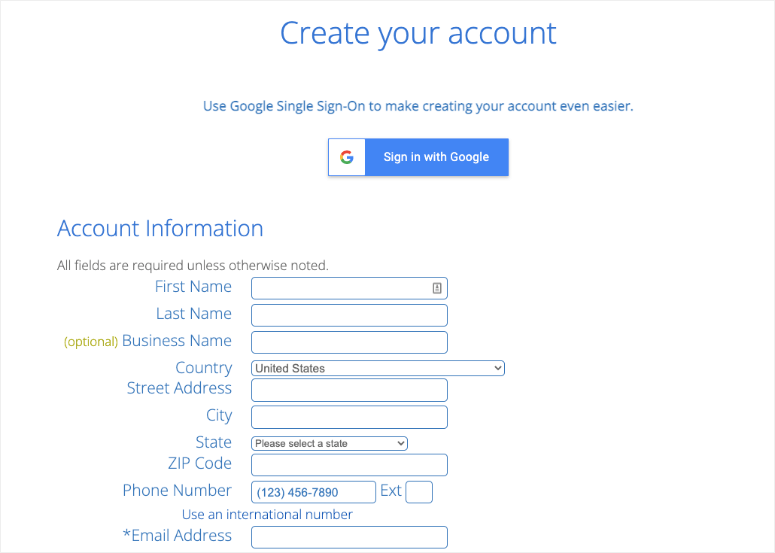
Depois de inserir os detalhes, role a página para baixo até encontrar a caixa de informações do pacote. Você pode selecionar o plano básico por 12 meses, 24 meses ou 36 meses. Escolhendo o plano de 36 meses, você obterá o melhor valor pelo seu dinheiro!
Por padrão, o Bluehost pré-seleciona os complementos que você absolutamente precisa para o seu site. No entanto, você pode adicionar esses recursos como segurança e backups por conta própria usando plug-ins de terceiros. Portanto, se você quiser economizar dinheiro aqui, desmarque os complementos.
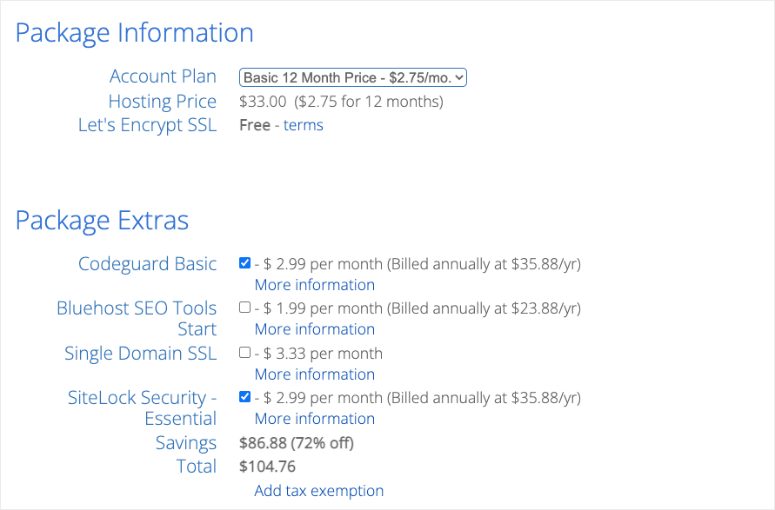
Lembre-se de que, se você decidir que precisa desses complementos posteriormente, poderá comprá-los a qualquer momento na sua conta Bluehost.
Depois de configurar seu plano, role a página para baixo para inserir seus detalhes de pagamento. Você precisará concordar com os Termos de Serviço e, em seguida, clicar em Enviar .
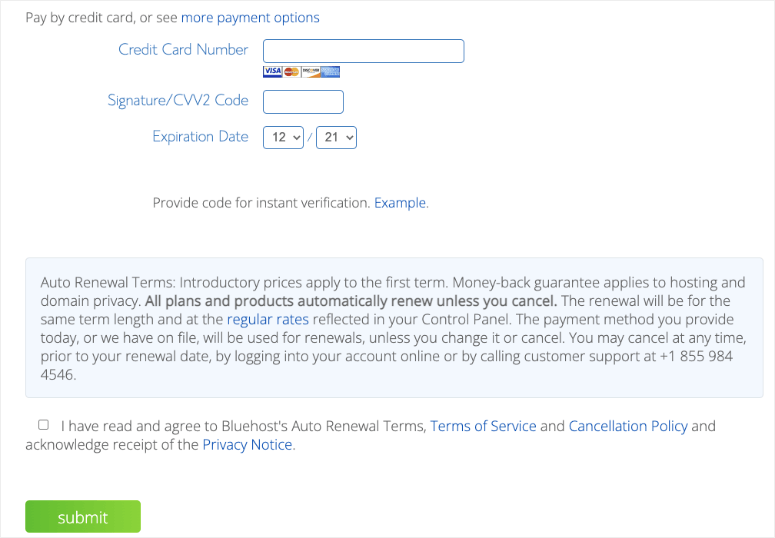
É isso!
Você se inscreveu com sucesso em um plano de hospedagem. Você será solicitado a criar uma senha para sua conta. Depois disso, você receberá um e-mail com detalhes sobre como fazer login no painel de controle de hospedagem na web (cPanel), onde você pode gerenciar tudo, desde hospedagem de arquivos a e-mails e suporte.
Passo 2: Instale o WordPress
Depois de comprar uma conta de hospedagem na web, o próximo passo é instalar o WordPress nela.
Com o Bluehost, você não precisa passar por um processo de instalação separado do WordPress porque o Bluehost agora faz isso por padrão. Tudo o que você precisa fazer é escolher seu tema WordPress, especificar o nome e o slogan do seu blog e você estará pronto para começar a usar o WordPress.
Vamos dividir isso em etapas fáceis para você.
Depois de assinar seu plano de hospedagem, você será solicitado a escolher um tema do WordPress. Você pode escolher praticamente qualquer coisa nesta etapa, porque sempre pode alterar seu tema mais tarde.
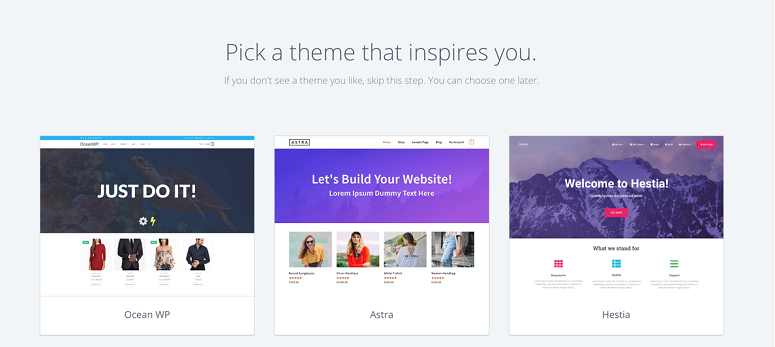
Você será solicitado a escolher o nome e o slogan do seu blog.
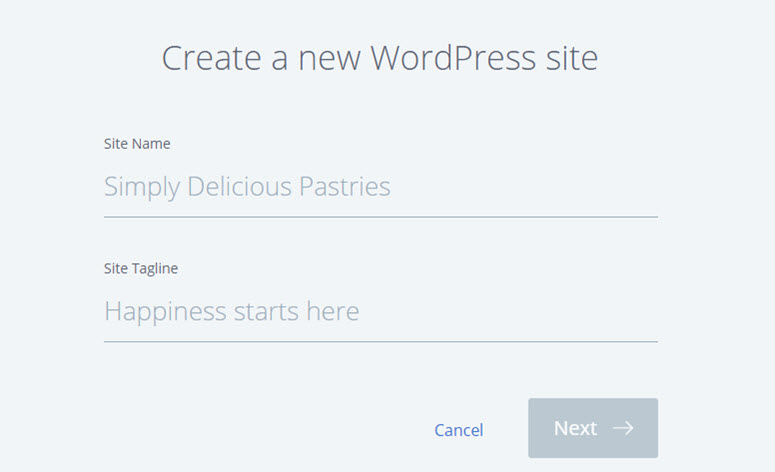
Após especificar os detalhes, clique em Avançar . O Bluehost agora instalará automaticamente o WordPress para você. Feito isso, ele mostrará uma tela como esta:
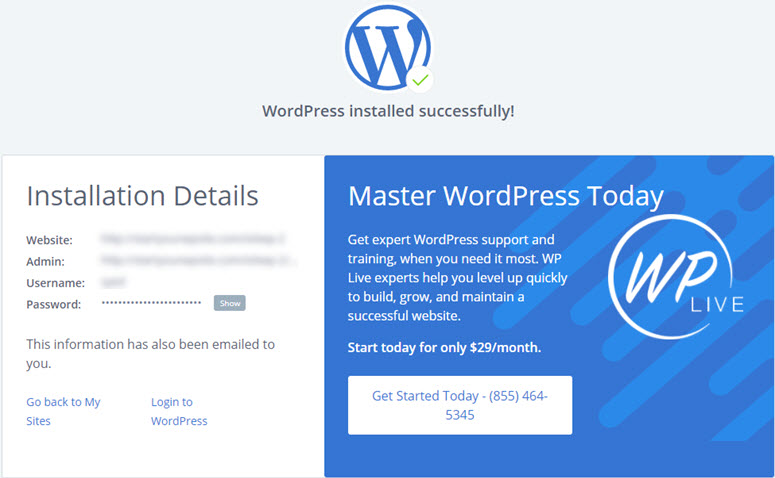
Você pode fazer login em seu site anexando wp-admin ao seu URL como este http://example.com/wp-admin . Aqui está a aparência da sua página de login de administrador do WordPress:
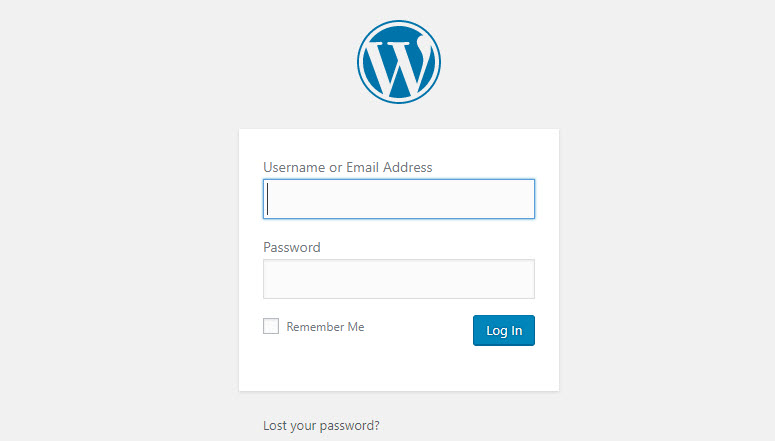
Agora você pode fazer login no seu blog WordPress com as credenciais enviadas para o seu endereço de e-mail.
Agora seu site WordPress.org está configurado. Tudo o que resta a fazer é exportar seu conteúdo existente do WordPress.com e adicioná-lo ao novo site.
Etapa 3: Exporte seu conteúdo do WordPress.com
Exportar seu conteúdo do WordPress.com leva apenas alguns cliques.
Primeiro, faça login na sua conta do WordPress.com e vá para o painel do seu blog. Em seguida, vá para Ferramentas » Exportar e clique no botão Exportar tudo .
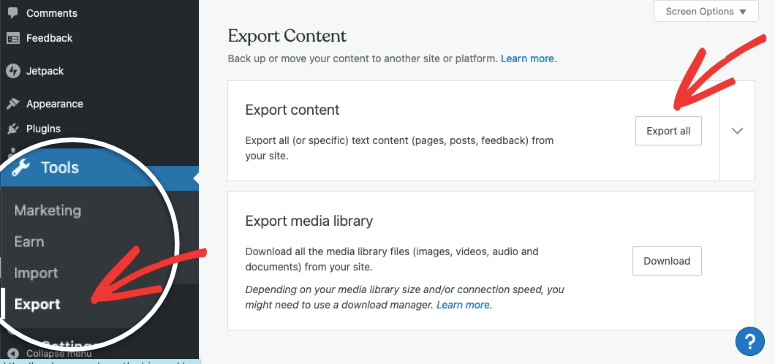
Você também pode usar o menu suspenso para exportar seletivamente postagens, páginas e comentários. Isso permite filtrar seu conteúdo por autor, data, status e categoria.
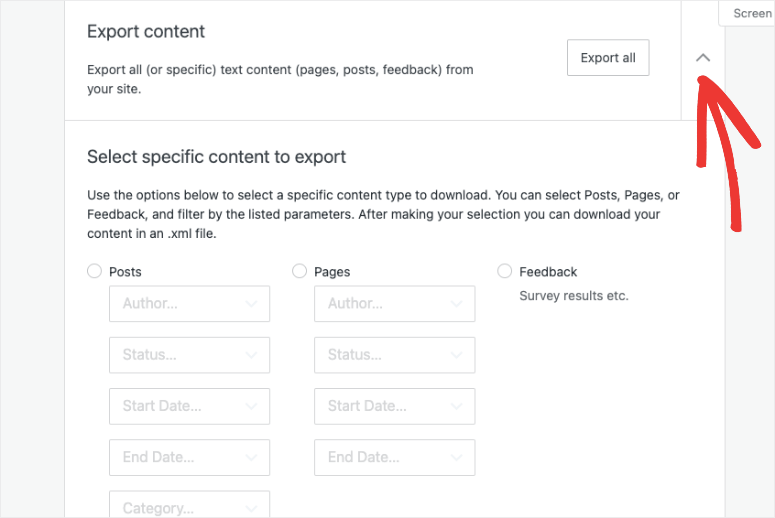
Ao exportar o conteúdo do seu site, você verá uma barra de notificação com a opção de baixar o arquivo de exportação.
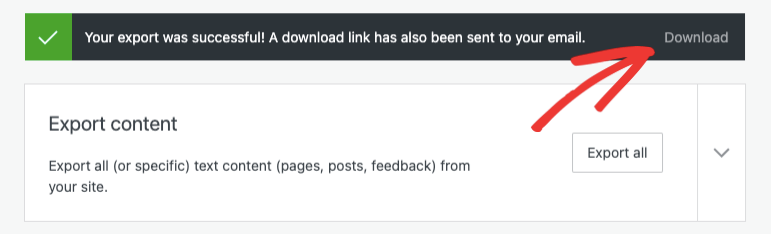
Você também receberá um e-mail com o mesmo link de download. Ao clicar no link, um arquivo zip será baixado para o seu computador. Descompacte este arquivo para obter um arquivo XML e mantê-lo pronto para a próxima etapa.

Você exportou com sucesso seu site WordPress.com. Agora mostraremos como importar esse arquivo para seu site WordPress auto-hospedado.
Etapa 4: importe seu conteúdo para o WordPress.org
Faça login no seu novo painel do WordPress e vá para a página Ferramentas » Importar .
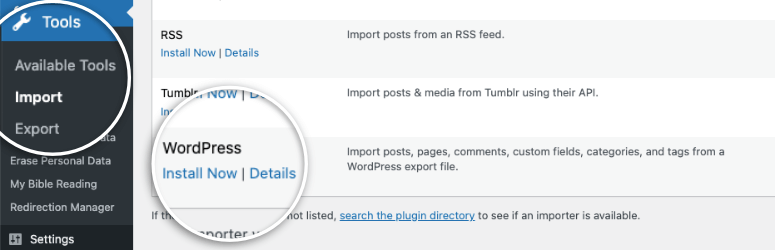
Clique no botão Instalar agora ao lado do WordPress para instalar o plugin importador do WordPress em seu novo site.
Uma vez instalado, clique em Executar Importador para ativar o plugin.
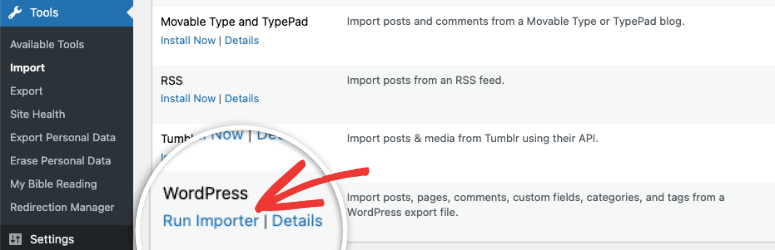
Ele o levará a uma página onde você será solicitado a fazer upload do arquivo XML do WordPress.com que você baixou na etapa anterior.
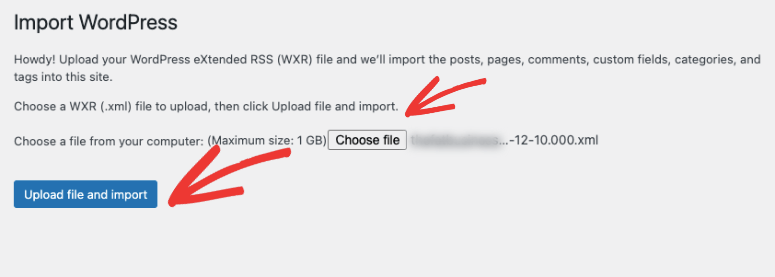
Use o botão Escolher arquivo para selecionar seu arquivo XML e clique em Carregar arquivo e importar .
Se o tamanho do arquivo for maior que o limite de upload mostrado na página, entre em contato com seu host da Web e solicite que aumentem temporariamente seu limite.
Após o upload, você será solicitado a importar autores ou atribuir postagens a usuários existentes. Se desejar importar anexos de arquivo, marque a caixa de seleção e clique em Enviar .
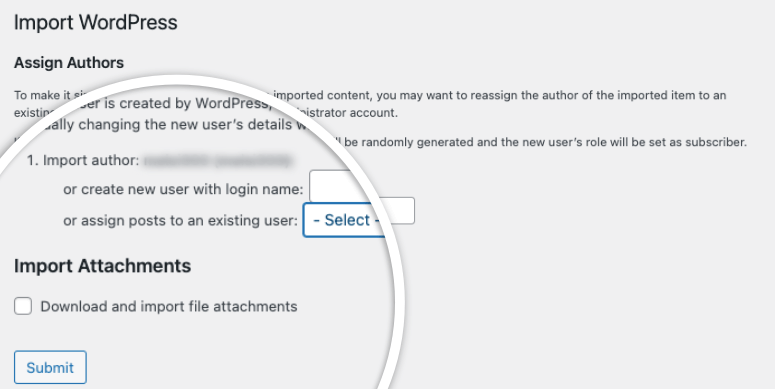
Quando tudo estiver pronto, você verá uma mensagem de sucesso.
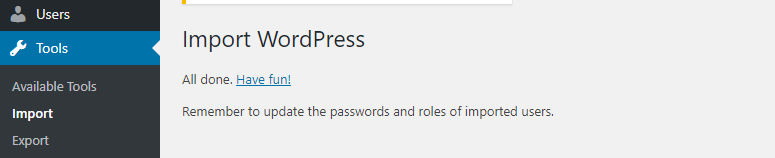
Você moveu com sucesso todos os seus dados do WordPress.com para o WordPress.org. Recomendamos visitar seu site e páginas importantes para garantir que tudo esteja funcionando bem.
O que fazer com seu site antigo
Depois de importar seu site WordPress.com, você deverá realizar mais algumas etapas para garantir que seu site antigo não esteja mais visível. Você também pode tomar medidas para preservar seus rankings de SEO.
Você pode escolher entre 3 opções:
- Redirecionar o tráfego para seu novo site (recomendado)
- Torne seu site WordPress.com privado
- Excluir seu site WordPress.com
1. Redirecione o tráfego para seu novo site (recomendado)
Se você está blogando há algum tempo, não precisa abrir mão dos rankings e do tráfego que já recebe. Você pode manter o progresso do seu site intacto adicionando um redirecionamento 301 ao seu site antigo.
Mas como o site antigo está no WordPress.com, você não terá acesso aos arquivos do seu site para fazer essas alterações por conta própria.
A única maneira de adicionar um redirecionamento no WordPress.com é por meio de uma atualização paga chamada Site Redirect.
Vá para a página Site Redirect na sua conta WordPress.com.
A funcionalidade de redirecionamento custa US$ 13 por ano. Esta atualização adiciona um redirecionamento 301, permitindo que os visitantes do seu site e os mecanismos de pesquisa sejam redirecionados automaticamente para o seu novo site.
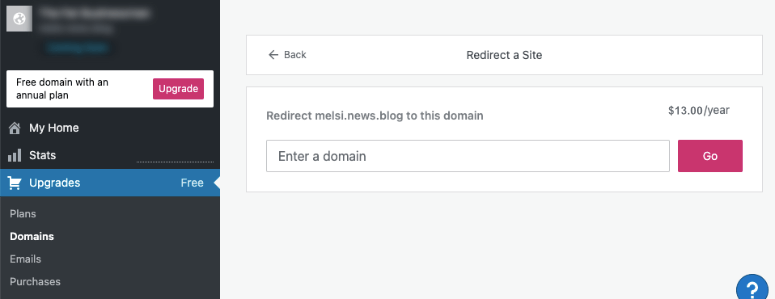
Você também pode querer ler mais sobre os Melhores Plugins de Redirecionamento para WordPress.
Agora você pode estar se perguntando: “por quanto tempo devo continuar pagando por esse recurso de redirecionamento?” A resposta é o quanto você quiser. No entanto, se você tiver um blog popular, recomendamos manter esse recurso por pelo menos 2 anos. Dessa forma, você está dando tempo suficiente para seus usuários memorizarem seu novo nome de domínio.
Se você estiver alterando domínios, outra coisa que você deseja fazer é atualizar todos os URLs de postagem. Se você já vinculou suas postagens, certifique-se de atualizar esses links em seu novo site.
2. Torne seu site WordPress.com privado
Se seu tráfego e SEO antigos não importam, mas você não está pronto para excluir seu site antigo, você pode ocultar seu site do público e dos mecanismos de pesquisa.
Vá para a página Configurações »Leitura no painel do WordPress.com. Em Visibilidade do Site, escolha Desejo que meu site seja privado .
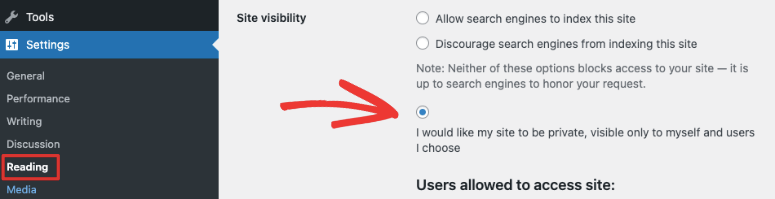
Isso permite que você mantenha seu blog WordPress.com, mas não será acessível a ninguém além de você e de quaisquer usuários autorizados.
3. Exclua seu site WordPress.com
Se você deseja sair completamente da plataforma WordPress.com, pode excluir seu site antigo.
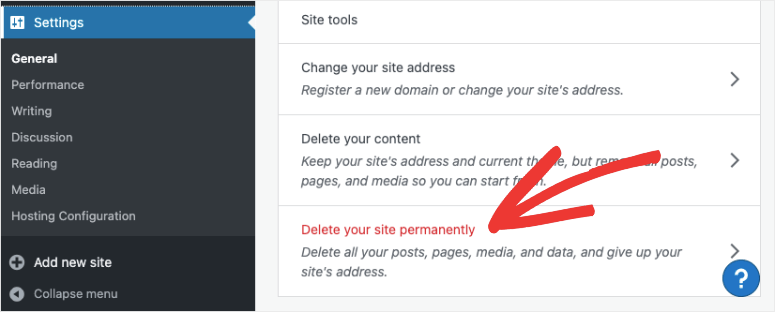
Isso excluirá permanentemente seu site e você poderá se concentrar em seu novo site WordPress.org.
Melhores práticas do WordPress a serem seguidas após a migração do site
Agora que você concluiu a transferência do seu site WordPress.com para WordPress.org, a próxima coisa que você quer fazer é seguir as práticas recomendadas do WordPress para manter seu site seguro e aumentar seu público na plataforma WordPress auto-hospedada.
Antes de escolher um tema gratuito aleatório para o seu site, dê uma olhada em nossa lista dos principais temas do WordPress e decida qual seria a melhor escolha para suas necessidades.
Após a migração, abaixo estão algumas coisas que você precisa fazer imediatamente em seu novo site WordPress. Existem plugins que cuidam da maioria dessas tarefas para você. Aqui está o que recomendamos:
- Formulário de contato : Se você deseja que os visitantes possam entrar em contato com você, basta adicionar um formulário de contato ao seu site. Existem muitos plugins de formulário de contato do WordPress para criar um formulário em minutos. Recomendamos o uso do WPForms – é o melhor construtor de formulários para WordPress.
- Rastreamento do Google Analytics : Para ver o desempenho do seu site e encontrar áreas de melhoria, você precisa adicionar o rastreamento do Google Analytics em seu novo site WordPress. A maneira mais fácil de fazer isso é instalar e ativar o plugin MonsterInsights.
- Segurança do WordPress: o WordPress é a plataforma CMS mais popular, mas isso também o torna um alvo atraente para hackers. Para proteger seu site contra hackers, você pode instalar um plug-in de segurança que verificará e monitorará seu site. Confira nosso melhor guia de segurança do WordPress para obter mais detalhes.
- WordPress SEO : Para que seu site seja classificado no Google, existem algumas medidas importantes de SEO que você precisa adicionar ao seu site, como mapas do site e indexação. Quer pular o processo manual? Então confira All in One SEO. É fácil de usar e possui todos os recursos necessários para adicionar medidas técnicas e de SEO na página ao seu site.
- Backup do WordPress : É aconselhável fazer uma cópia do seu site por conta própria e armazená-lo com segurança. As coisas podem e vão dar errado e uma cópia de backup funciona como uma rede de segurança. Embora seu host da Web possa fazer um backup para você, recomendamos fazer backups por conta própria também, por precaução. Você pode usar um plug-in de backup do WordPress que permite agendar e automatizar o processo.
- Desempenho do WordPress : Se você deseja que seu site seja classificado, ele precisa ser rápido. Você pode otimizar a velocidade do WordPress e a experiência do usuário instalando o melhor plugin de cache do WordPress.
- Comentários de spam : o WordPress.org é propenso a comentários de spam. Você pode evitar comentários de spam instalando o plugin Akismet em seu site.
- Geração de leads do WordPress : Para aumentar sua lista de assinantes e clientes de e-mail/newsletter, você deve usar um plug-in de geração de leads do WordPress como o OptinMonster. Ele permite que você crie pop-ups direcionados, barras flutuantes, slide-ins e muito mais para converter visitantes em assinantes e clientes.
E com isso, você está pronto para executar seu site no WordPress.org. Antes de encerrarmos, responderemos a perguntas que nos fazem com bastante frequência.
Perguntas frequentes (FAQs)
Tendo ajudado centenas de usuários a migrar seus blogs do WordPress.com para o WordPress.org, descobrimos que as pessoas sempre fazem o mesmo tipo de pergunta. É por isso que compilamos uma lista de perguntas frequentes, para que você possa migrar seu blog facilmente, sem complicações.
1. O que acontece com meus assinantes do WordPress.com?
Para migrar seus assinantes do WordPress.com para seu site WordPress auto-hospedado, você precisará instalar o plug-in Jetpack. Usando o Jetpack, você pode transferir seus assinantes seguindo este tutorial.
2. Quais são os custos de mudar para o WordPress.org?
O WordPress é gratuito. Conforme descrito no tutorial, para redirecionar seus usuários e manter sua classificação de pesquisa intacta em seu novo site, você terá que se inscrever no Site Redirect, por US$ 13 por ano, por pelo menos 2 anos. Além disso, você precisa pagar pelo seu nome de domínio e conta de serviço de hospedagem para executar um site WordPress auto-hospedado. Você pode comprar um nome de domínio por US$ 14,99 por ano e uma conta de hospedagem por US$ 7,99 por mês. Ao todo, a execução de um site em uma plataforma WordPress auto-hospedada custará apenas US $ 123,87 por ano.
Você pode encontrar milhares de temas e plugins gratuitos para o seu blog. No entanto, se você preferir temas e plugins premium, o custo de funcionamento do seu blog pode ser maior.
3. Já paguei pelo WordPress.com, posso ser reembolsado?
Sim! O WordPress.com permite que você experimente o plano pago sem riscos por 30 dias. Se você comprou o plano pago nos últimos 30 dias, pode solicitar um reembolso total. Se o seu nome de domínio estiver registrado nas últimas 48 horas, você também poderá obter um reembolso por ele.
4. Minhas imagens serão quebradas?
Não, eles não vão. Quando você transfere usando o arquivo de importação, todas as imagens anexadas são baixadas e os links são atualizados. No entanto, há um problema que notamos: se o URL da sua imagem começar com files.wordpress.com, eles não poderão ser convertidos. Se você perceber que o URL da imagem não mudou e ainda aponta para o WordPress.com, recomendamos que você use o plug-in de importação de imagens externas para migrar suas imagens sem riscos.
5. Registrei meu domínio através do WordPress.com, ainda posso me mudar?
Sim você pode. Se você já possui um nome de domínio registrado no WordPress.com, talvez precise apenas de uma conta de hospedagem na web. Você pode apontar esse nome de domínio para o seu novo site WordPress auto-hospedado. Alternativamente, você pode transferir seu nome de domínio para um registrador de nomes de domínio como NameCheap ou Godaddy.
6. Meu site ficará inativo quando eu mudar?
Não! Você pode mover seu site com zero tempo de inatividade seguindo nosso tutorial.
7. Quanto tempo leva para migrar um site para o WordPress.org?
A migração real do WordPress.com leva apenas alguns minutos. Você só precisa exportar e importar seu conteúdo para o WordPress.org. Mas se levarmos em consideração a compra, um plano de hospedagem, nome de domínio, instalação do WordPress e a migração, pode levar algumas horas para mover seu site.
Você pode começar a rastrear seu site WordPress auto-hospedado instalando o Google Analytics.
Esperamos que este guia tenha ajudado você na migração do WordPress.com para um site WordPress.org auto-hospedado.
Para suas próximas etapas, temos estes recursos úteis para tornar sua experiência no WordPress.org tranquila:
- 30+ Melhores Plugins WordPress em 2022 [Principalmente GRÁTIS!]
- 15 melhores temas otimizados para conversão para WordPress
- 7 ferramentas incríveis de automação de mídia social para reduzir instantaneamente sua carga de trabalho
Essas postagens ajudarão você a encontrar os melhores plugins e temas para obter todos os processos necessários e tornar seu novo blog ou site bonito. O último ajudará você a automatizar suas mídias sociais para aumentar seus seguidores e direcionar mais tráfego para seu site.
